Jak wykonać maksymalną funkcję w programie Excel 2010
Excel 2010 to bardzo potężny program do obsługi arkuszy kalkulacyjnych, który zawiera tak wiele funkcji, że są takie, z których nawet zaawansowani użytkownicy mogą nie korzystać lub nie wiedzieć. Jednym z pomocnych narzędzi w arsenale programu Excel jest funkcja „Max”. Za pomocą tej funkcji można szybko znaleźć najwyższą wartość w grupie wybranych komórek. Jest to przydatne, gdy trzeba przeszukać ogromny zestaw danych w celu uzyskania najwyższej wartości i nie chcieć tracić czasu na robienie tego ręcznie. Możesz użyć tej funkcji, wpisując formułę w komórce samodzielnie lub podświetlając żądane komórki i klikając przycisk na wstążce nawigacyjnej Excel.
Jak korzystać z funkcji maksymalnej w programie Excel
Pierwszą metodą, którą zamierzamy cię poinstruować, jest metoda zautomatyzowana, w której nie musisz sam pisać formuły. Jest to łatwiejsza z dwóch opcji, ponieważ nie oferuje możliwości przypadkowego popełnienia błędu pisowni i złamania formuły.
Krok 1: Otwórz arkusz kalkulacyjny zawierający dane, dla których chcesz znaleźć najwyższą wartość.
Krok 2: Podświetl zakres komórek, dla których chcesz znaleźć najwyższą wartość. Na potrzeby tego przykładu wybiorę tylko małą grupę komórek.

Krok 3: Kliknij kartę Narzędzia główne w górnej części okna.
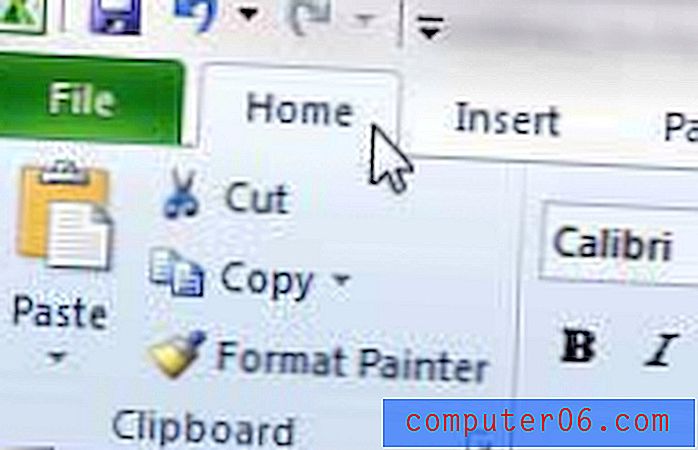
Krok 4: Kliknij menu rozwijane Autosumowanie w sekcji Edycja po prawej stronie wstążki, a następnie kliknij opcję Maksimum .
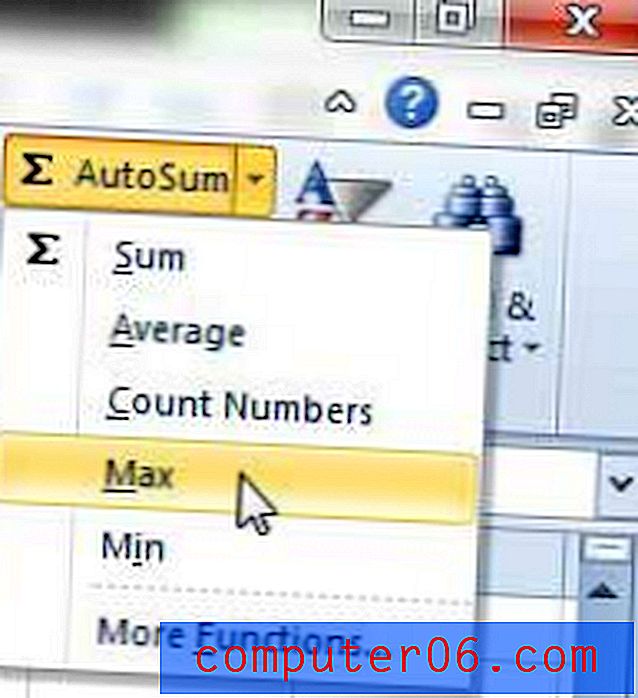
Spowoduje to wyświetlenie najwyższej wartości w wybranych komórkach w pierwszej otwartej komórce pod wybranymi danymi.
Sam wpisując Max Formula
Ta opcja oferuje dodatkowe opcje dostosowywania, które pozwalają zrobić więcej z formułą, w tym umożliwić wyświetlanie wartości Max w wybranej komórce.
Krok 1: Kliknij wewnątrz komórki, w której chcesz wyświetlić wartość Max.
Krok 2: Wpisz = MAX (XX: RR), ale zamień XX na pierwszą komórkę w zakresie, z którym pracujesz i zamień YY na ostatnią komórkę w zakresie.
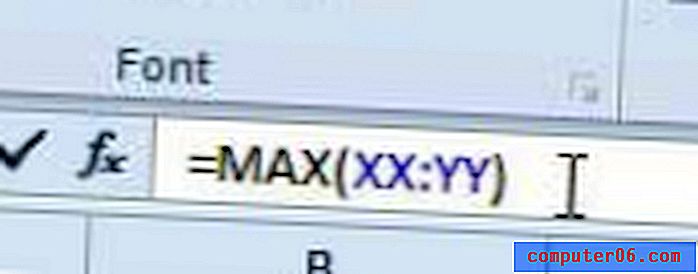
Krok 3: naciśnij klawisz Enter na klawiaturze, aby wykonać funkcję.
Jeśli chcesz znaleźć wartość Max dla zakresu komórek rozproszonego w wielu kolumnach, możesz zmienić formułę, aby wyglądała następująco:
= MAX (XX: RR, ZZ: AA)
Aby dowiedzieć się o innych użytecznych formułach, które można po prostu kliknąć, aby zastosować je do grupy wyróżnionych komórek, przeczytaj ten artykuł na temat znajdowania średniej grupy wybranych komórek.
Jeśli myślisz o zakupie nowego laptopa i nie chcesz wydawać dużo pieniędzy, powinieneś sprawdzić Acer Aspire AS5250-0639. Ma kilka dobrych cech i można go kupić za bardzo niską cenę. Możesz dowiedzieć się więcej o tym komputerze, czytając naszą recenzję.



